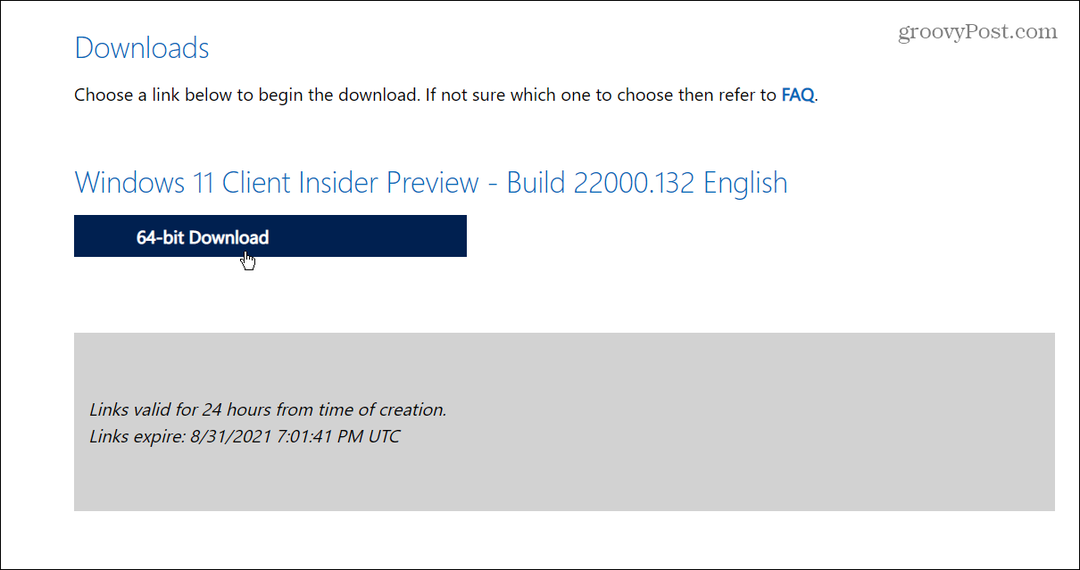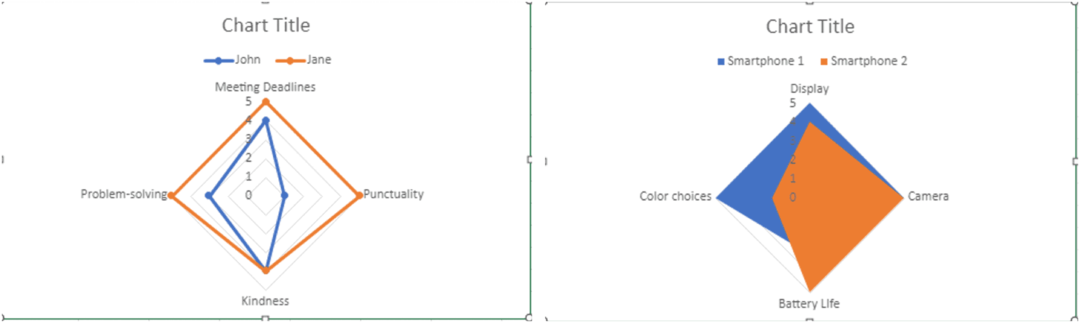Paskutinį kartą atnaujinta
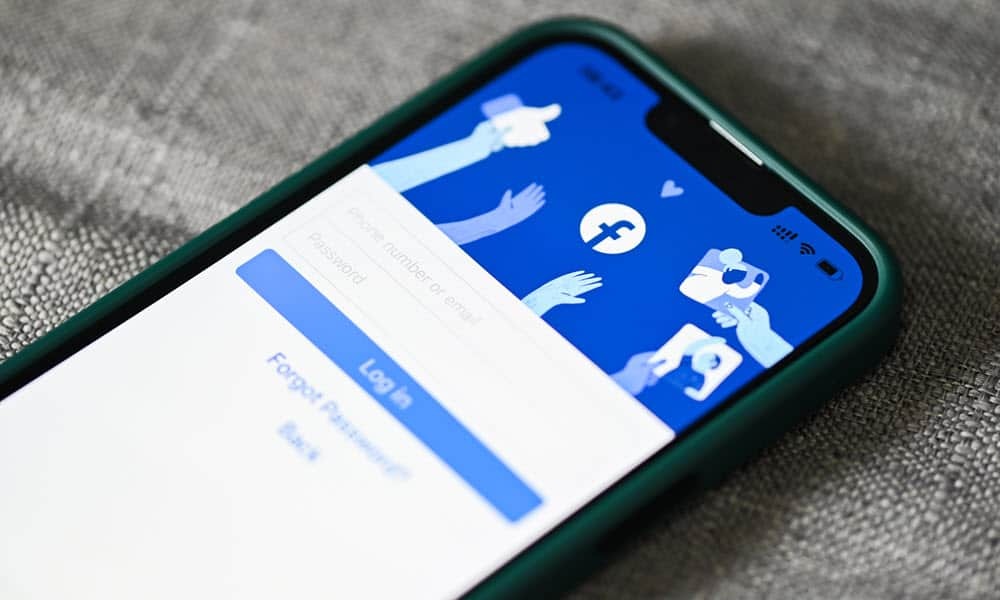
Jei reikia filtruoti įrašus, kuriuos anksčiau palaikėte, galite grįžti ir peržiūrėti patikusius „Facebook“ įrašus. Šiame vadove paaiškinama, kaip.
„Facebook“ „patinka“ yra įrankis, kurį naudojate platformoje išreikšti pritarimą ar dėkingumą. Tai yra paprastas mechanizmas, leidžiantis parodyti savo palaikymą kažkam ar kam nors internete.
Pakanka spustelėti ką nors „Facebook“, kad parodytumėte savo palaikymą asmeniui ar įrašui, bet ar kada nors norėjote peržiūrėti tik tuos įrašus, kurie jums patiko „Facebook“?
Patinkančius įrašus galite peržiūrėti „Facebook“ naršydami nustatymų sistemoje. Be to, peržiūrėdami, ką palaikėte per daugelį metų, galite pašalinti arba tvarkyti patikusius įrašus.
Kaip peržiūrėti patikusius įrašus „Facebook“ kompiuteryje arba „Mac“.
Yra būdas peržiūrėti visus įrašus, kurie jums patiko „Facebook“ per savo veiklos žurnalą. Jį galite pasiekti per „Facebook“ nustatymus. Štai kaip tai padaryti žiniatinklio versijoje iš darbalaukio.
Norėdami peržiūrėti patikusius įrašus „Facebook“ asmeniniame arba „Mac“ kompiuteryje:
- Paleiskite naršyklę darbalaukyje, eikite į Facebook svetainėir prisijunkite prie savo paskyros, jei to dar nesate.
- Spustelėkite savo profilio piktogramą viršutiniame dešiniajame kampe ir pasirinkite Nustatymai ir privatumas iš meniu.
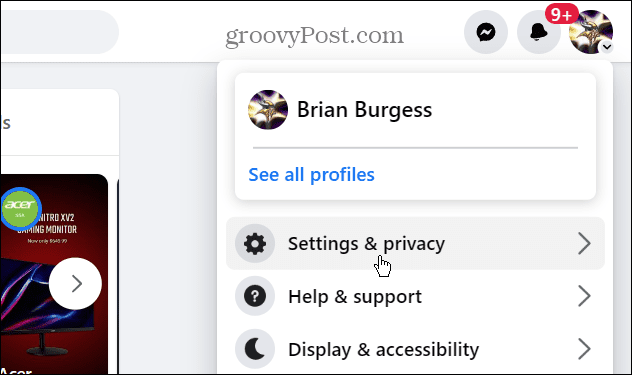
- Spustelėkite Veiklos žurnalas parinktį iš toliau pateikto meniu.
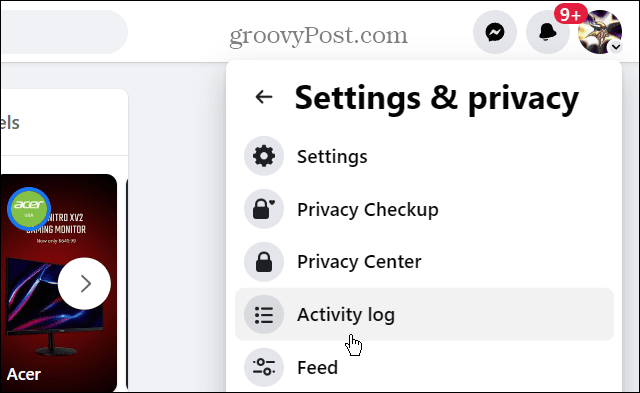
- Išplėskite Sąveikos parinktis iš Veiklos žurnalas skiltį dešiniajame skydelyje.
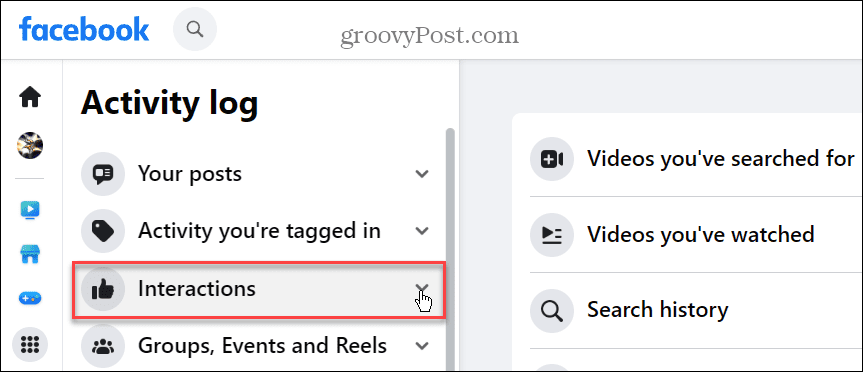
- Pagal Sąveikos, pasirinkite Patinka ir reakcijos variantas.
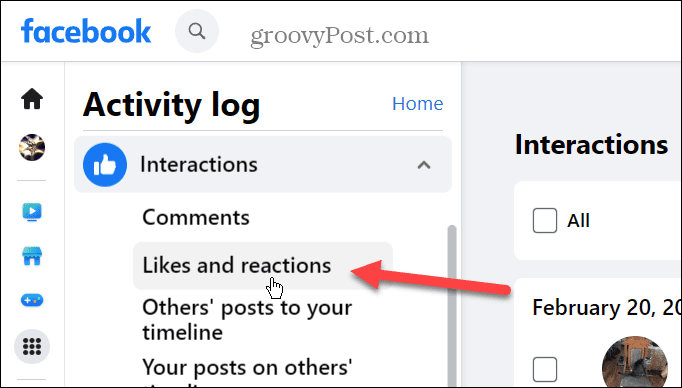
- Dešinėje ekrano pusėje bus rodomi visi jums patikę įrašai, kad galėtumėte juos peržiūrėti.
- Norėdami pamatyti įrašo temą, spustelėkite įrašą. Be to, galite pasirinkti juos visus, pažymėdami Visi viršuje, tada juos pašalinkite.
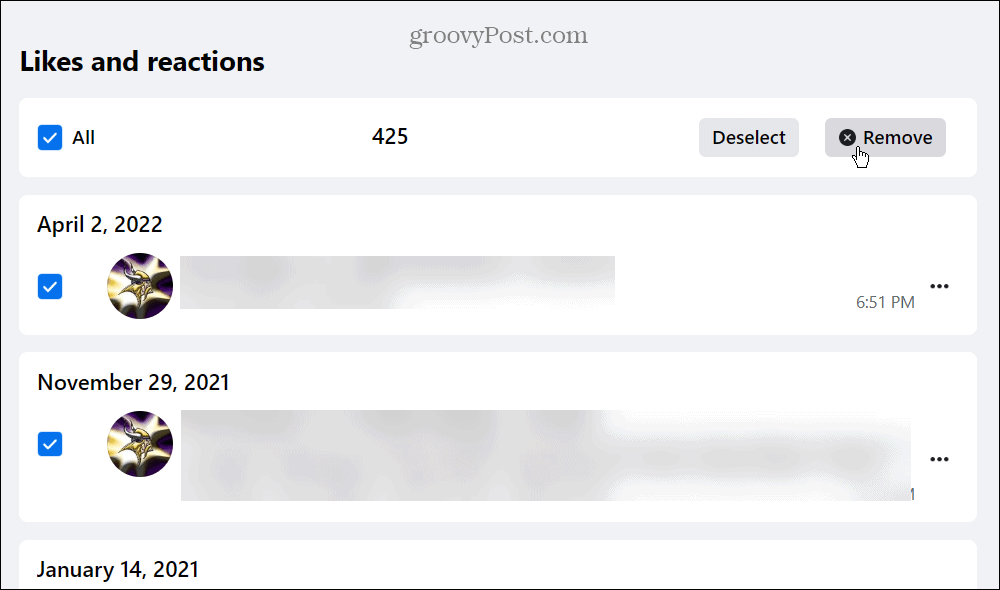
- Arba, jei norite pašalinti tik vieną, spustelėkite tritaškis mygtuką šalia patikusio įrašo ir pasirinkite Skirtingai nei galimybė pašalinti jūsų paramą įrašui ar asmeniui.
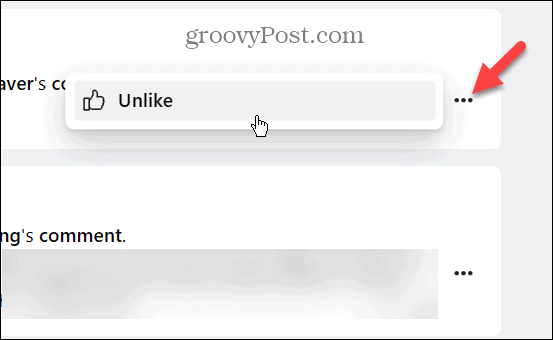
Kaip peržiūrėti patikusius įrašus „Facebook“ mobiliajame telefone
Jei nesate prie kompiuterio, galite peržiūrėti patikusius įrašus „Facebook“ naudodami programą mobiliesiems. Tai galima „Android“, „iPhone“ ir „iPad“ naudotojams.
Norėdami peržiūrėti patikusius įrašus „Facebook“ mobiliajame telefone:
- Paleiskite „Facebook“ programą savo telefone ar planšetiniame kompiuteryje.
- Spustelėkite Meniu mygtuką.
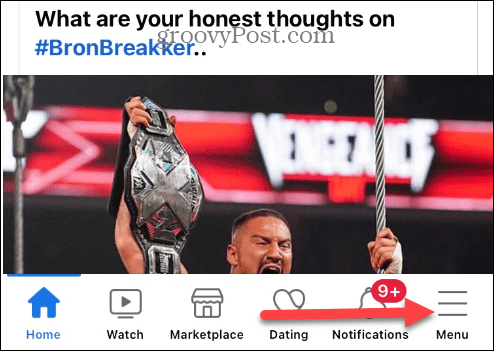
- Braukite žemyn ir bakstelėkite Nustatymai ir privatumas > Nustatymai.

- Braukite žemyn iki Tavo Informacija skyrių ir pasirinkite Veiklos žurnalas iš meniu.

- Pagal Tvarkyti žymas Veiklos žurnalo ekrano skiltyje bakstelėkite Sąveika Meniu.
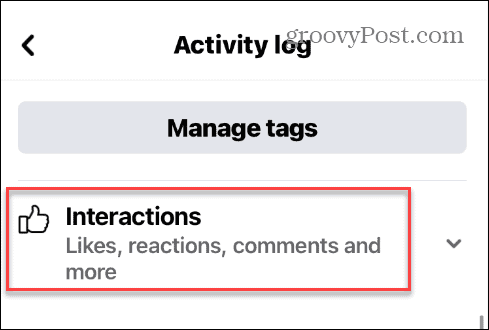
- Bakstelėkite Patinka ir reakcijos iš meniu.
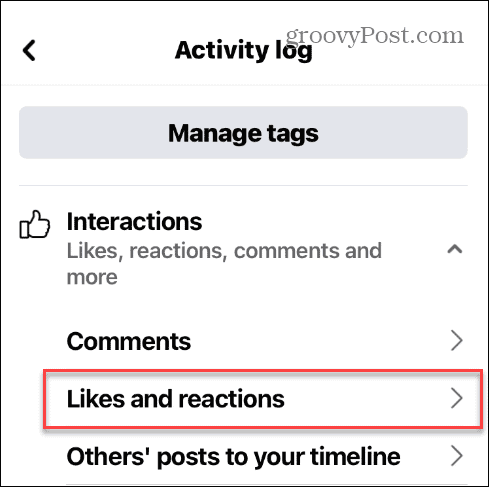
- Ekrane bus rodomi visi jūsų mėgstami įrašai „Facebook“. Galite juos rūšiuoti braukdami žemyn ekrane, kad pamatytumėte daugiau.
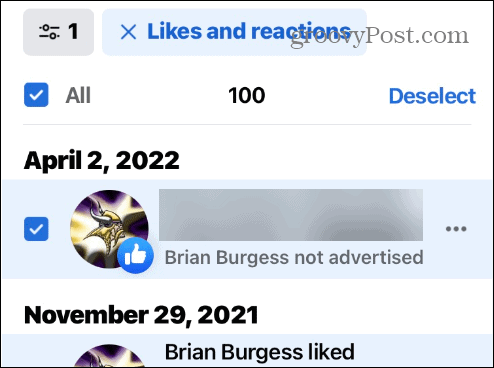
- Bakstelėkite Visi parinktį, kad pasirinktumėte įrašus, ir bakstelėkite Pašalinti apačioje esantį mygtuką, kad pašalintumėte patikusius įrašus.
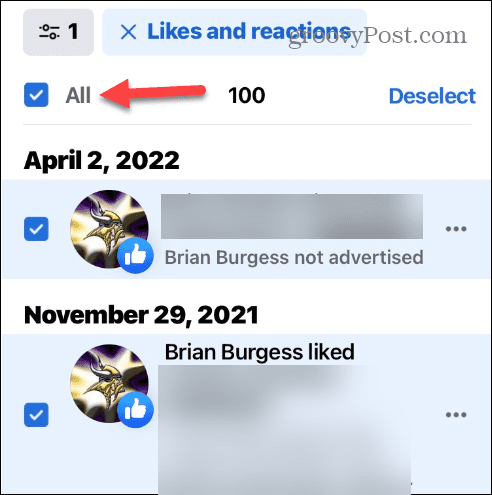
- Bakstelėkite tritaškis mygtuką, esantį šalia įrašo, kuris patiko, kad būtų rodomos parinktys, kaip peržiūrėti įrašą arba nepatinka.
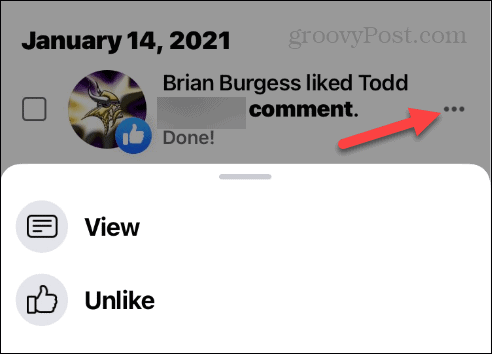
- Mobilioji „Facebook“ versija leidžia rūšiuoti mėgstamus įrašus pagal datą. Bakstelėkite meniu mygtuką viršutiniame kairiajame ekrano kampe.
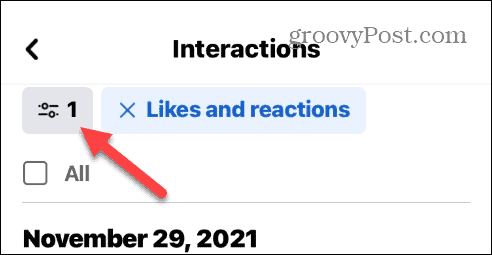
- Kai Filtrai pasirodo meniu, bakstelėkite Data.
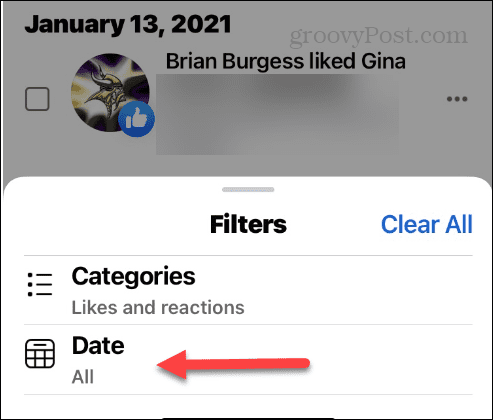
- Slinkite per kalendorių, kad pasirinktumėte datas, kurias norite filtruoti.

- Pasirink Pradžios data ir Pabaigos data norite filtruoti patikusius komentarus ir bakstelėkite padaryta.

- Dabar bus rodomi tik patikę įrašai iš to laiko intervalo, kad galėtumėte juos rūšiuoti.
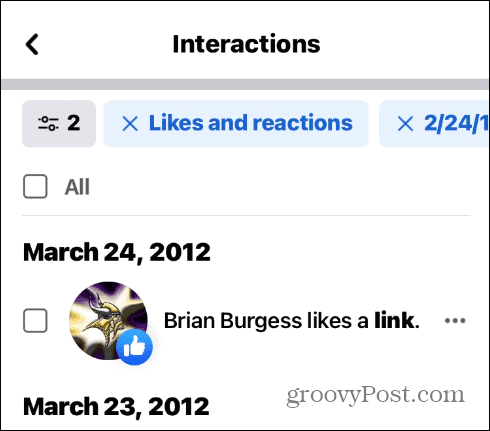
„Facebook“ sąveikų valdymas
Galimybė peržiūrėti patikusius įrašus „Facebook“ yra naudingas būdas patikrinti kai kurias praeityje atliktas sąveikas. Pavyzdžiui, naudodamiesi paieškos funkcija gali nepavykti rasti seno įrašo. Galbūt norėsite dar kartą peržiūrėti abejotinus savo praeities įrašus ir pašalinti savo palaikymą. Nepriklausomai nuo priežasties, žiūrėti patikusius įrašus „Facebook“ yra paprasta mobiliajame ir staliniame kompiuteryje.
Norėdami gauti papildomų patarimų ir gudrybių, kaip išnaudoti daugiau „Facebook“, skaitykite apie istorijų pašalinimas arba kaip pridėti a laikiną nuotrauką į savo profilį. Arba, jei norite pakeisti prekės ženklą socialiniame tinkle, galite pakeisti savo Facebook vartotojo vardą.
Jei kyla problemų dėl vartotojo įrašų, sužinokite apie nutildyti ką nors „Facebook“.. Ir jei jūsų profilyje yra vaizdo įrašų, kurių nebenorite arba nebereikia, patikrinkite, kaip tai padaryti ištrinti vaizdo įrašus „Facebook“..
Kaip rasti „Windows 11“ produkto kodą
Jei jums reikia perkelti „Windows 11“ produkto kodą arba tiesiog jo reikia švariai įdiegti OS,...